من الجيد دائمًا تجربة أشياء جديدة مثل محاولة الاستماع إلى بعض الموسيقى على شاشة أكبر. أحد أفضل الأشياء التي يمكنك تجربتها هو القيام بذلك مجرى Spotify الموسيقى على Android TV. لقد كان في الواقع طريق العودة في عام 2016 عندما Spotify أصدر أول تطبيق له على Android TV ، ومنذ ذلك الحين ، أصبحت قادرًا على الاستمتاع بالمسارات وقوائم التشغيل والألبومات المفضلة لديك على تلفزيون Android الخاص بك.
إذا كنت حديث العهد باستخدام هذا الجهاز وترغب في البث Spotify الموسيقى على Android TV ، أدناه هي المناقشة البسيطة التي قد تستخدمها كدليلك للدفق بنجاح Spotify الموسيقى على Android TV. خذ وقتك في التعلم وقراءة كل منهم للوصول إلى هدفك. سأشارك أيضًا أفضل محول موسيقى قد تستخدمه في التحويل Spotify تحويل الأغاني الموسيقية إلى تنسيقات صوتية أخرى بحيث يسهل عليك البث Spotify الموسيقى على Android TV.
محتوى المادة الجزء 1. ما هو Android TV؟ هل يدعم Android TV Spotify? الجزء 2. كيف يمكنني البث Spotify الموسيقى على Android TV مع Spotify تطبيق؟ الجزء 3. تنزيل Spotify الموسيقى والبث على Android TV مع تطبيق جهة خارجيةالملخص
Android TV عبارة عن مجموعة منفصلة من أنظمة التشغيل المصممة لأجهزة التلفزيون. ومع ذلك ، فإنه ليس من البرامج التي يمكنك الاستفادة منها وتشغيلها على جهازك. تم تثبيته بالفعل في الأجهزة المحددة. كان هناك الكثير من الفوائد التي يمكنك الحصول عليها من استخدام Android TV. تتضمن بعض الأمثلة إمكانية الوصول إلى قنواتك المفضلة والقدرة على الاستمتاع بالتطبيقات والألعاب المختلفة. يمنحك Android TV أيضًا توصيات بشأن العرض الذي تريد مشاهدته أو بثه بعد ذلك.
هذه ميزة كبيرة خاصة إذا كنت بين التفكير في العرض الذي تنقر عليه بعد ذلك. عندما يتعلق الأمر بالتطبيقات والألعاب ، من ناحية أخرى ، لك مطلق الحرية في تحديد أي من قائمة جميع التطبيقات المثبتة على جهاز التلفزيون الخاص بك مثل الألعاب ومشغلات الموسيقى المذكورة أيضًا. نظرًا لأنه ثبت أنه أكثر ملاءمة وأسرع لتطوير أو إضافة المزيد من الميزات إلى أجهزة التلفزيون ، يمكنك توقع كتالوج مليء بالمزيد من التطبيقات المتاحة على Android TV الخاص بك.
الشيء الجيد الذي يجب معرفته هو أنه يمكنك الآن البث Spotify الموسيقى على Android TV والتي تسمح لك حرفيًا ببث الموسيقى الخاصة بك على شاشة أكبر. كل ما عليك فعله هو تنزيل وتثبيت ملف Spotify التطبيق على Android TV الخاص بك من خلال مساعدة Play Store المثبت بالفعل في جهاز التلفزيون لديك بشكل افتراضي. ومع ذلك ، يجب أن تأخذ في الاعتبار أن هذا الإجراء سوف يتطلب منك إصدارًا أعلى من Android TV ، وخاصة Android TV 5.0 والإصدارات الأحدث.
مع Android TV ، تجربتك حول كيفية البث Spotify ستكون الموسيقى على Android TV رائعة بالتأكيد. يمكنك الحصول على جميع الأغاني وقوائم التشغيل والألبومات التي تحبها والتحكم فيها عبر هاتفك المحمول أو أي جهاز متصل بتلفزيون Android الخاص بك من خلال Spotify الاتصال. يمكنك أيضًا استخدام جهاز التحكم عن بُعد الخاص بتلفزيون Android في القيام بذلك.
الإجراء التالي قابل للتطبيق في كليهما Spotify- مجاني و Spotify بريميوم حسابات. لذا ، سواء كنت مستخدمًا مجانيًا أو مستخدمًا متميزًا ، تأكد من قدرتك على البث Spotify الموسيقى على Android TV بمساعدة الخطوات التالية.
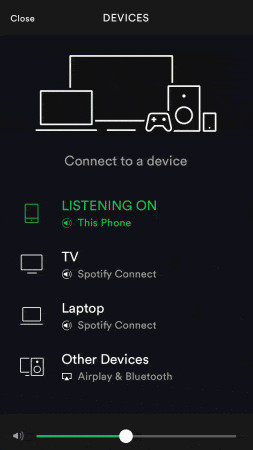
التعرف على كيفية البث Spotify ستمنحك الموسيقى على Android TV طريقة أكثر راحة لبث ما تفضله Spotify الأغاني. هذا هو الحال في الغالب لكل مستخدم Premium للتطبيق ولكنه حالة أخرى للمستخدمين المجانيين. برغم من Spotify يمكن للمستخدمين المجانيين البث Spotify الموسيقى على Android TV أيضًا ، سيكون الأمر مزعجًا بالتأكيد إذا كانت هناك إعلانات تظهر بين الأغاني التي يتم تشغيلها. وأيضًا ، ستكون جودة الأغاني مختلفة كثيرًا مقارنة بمستخدمي Premium. لذلك ، إذا كنت ترغب في الاستماع إلى نفس جودة الصوت أو إذا كنت ترغب في التمتع بنفس الامتيازات التي يتمتع بها مستخدمو Premium ، فاستمر في القراءة للجزء التالي سيكون معالجة أفضل تطبيق تابع لجهة خارجية قد تستخدمه في القيام بذلك .
كما ذكرنا للتو ، يمكنك البث Spotify الموسيقى على Android TV حتى إذا كنت مستخدمًا مجانيًا للتطبيق. ومع ذلك ، سيكون الأمر مزعجًا إلى حد كبير إذا كان هناك الكثير من الانقطاعات بينهما. لذا ، إذا كنت مكانك ، فمن الأفضل البث Spotify الموسيقى على Android TV بمساعدة أداة احترافية يمكن أن تساعدك على التحويل Spotify الأغاني بتنسيقات الإخراج المدعومة على Android TV.
إذا تم تحويل المسارات أو الألبومات إلى تنسيق آخر ، فكل ما عليك فعله هو نقلها إلى Android TV الخاص بك والمضي قدما في الاستمتاع بالأغاني. ولكن قبل ذلك ، دعونا نناقش أولاً السمات الرئيسية لـ TuneSolo Spotify محول الموسيقى الذي يجب أن يتبعه الإجراء الخاص بكيفية التحويل Spotify الموسيقى إلى MP3 باستخدام المحول البارز.
TuneSolo Spotify يساعد Music Converter المستخدمين على تنزيل الأغاني على أجهزتهم والاحتفاظ بها إلى الأبد واستخدامها في أي وقت يرغبون فيه.
هناك مهارة أخرى مفيدة جدًا للمستخدمين وهي ميزة التحويل الخاصة بـ TuneSolo. يحتوي على الكثير من تنسيقات الإخراج المتاحة بما في ذلك تنسيق MP3 و AAC و FLAC و WAV.
يمكن الوصول إلى جميع تنسيقات الصوت المذكورة على العديد من الأجهزة. لذلك ، بمجرد تحويل المقطوعات إلى أي من المقاطع المذكورة ، يمكنك استخدام أي جهاز من اختيارك للاستمتاع بأكثر ما تحب Spotify المسارات.
بمجرد تنزيل المسارات أو الألبومات على جهازك ، يمكنك تشغيلها في أي وقت دون اتصال بالإنترنت. لا داعي للقلق بشأن اتصال الإنترنت أو الإشارة المستقرة لمجرد الاستمتاع بالأغاني.
TuneSolo Spotify محول الموسيقى قادر جدًا على تحويل الأغاني وتنزيلها بسرعة تصل إلى 5x. وفر الوقت الممل!
جميع الأغاني المحولة مضمونة للحصول على جودة صوت مثالية ليست بعيدة عن الصوت الأصلي.
التفاصيل المهمة مثل اسم الألبوم واسم الفنان وسنة الإصدار والعمل الفني وما شابه هي أمثلة على معلومات البيانات الوصفية وعلامات ID3 للأغاني. TuneSolo كان قادرًا على الحفاظ على كل هذه التفاصيل حتى بعد عملية التحويل.
TuneSolo يتيح لمستخدميه اتخاذ القرار بأنفسهم عندما يتعلق الأمر بترتيب ملفات الموسيقى الناتجة الخاصة بهم. بمعنى القول ، لك الحرية في اتخاذ قرار بشأن كيفية تنظيم الملفات إما حسب الألبوم أو حسب السنة أو حسب النوع أو حسب الفنان أو حسب أي فئة تفضلها.
إذا واجهت مشكلة في منتصف العملية ، فيمكنك دائمًا طلب المساعدة من فريق الدعم الفني. أيضًا ، فإن جميع مستخدمي برنامج TuneSolo يحق للتطبيق الحصول على تحديثات مجانية طالما لا يزال لديهم التطبيق معهم. إذا كان هناك إصدار تم إصداره حديثًا ، فيمكنك تحديث نسختك الخاصة مجانًا.
للخطوة الأولى ، يجب عليك أولاً تنزيل ملف TuneSolo تطبيق على جهازك. من أجل القيام بذلك ، فقط ابحث عن TuneSolo في متجر التطبيقات بجهازك. هناك طريقة أخرى وهي التوجه إلى موقع الويب الرئيسي لـ TuneSolo والحصول على التطبيق من هناك رسميًا. مباشرة بعد التنزيل الكامل للتطبيق ، يجب عليك تثبيته وتشغيله على جهازك على الفور حتى تتمكن بالفعل من متابعة العملية الرئيسية.
بمجرد TuneSolo كان التطبيق قيد التشغيل بالفعل على جهازك المستخدم ، سيتعين عليك الانتظار لبضع دقائق أخرى حتى تتم قراءة مكتبة الموسيقى الخاصة بك بالكامل والتعرف عليها بواسطة TuneSolo. بعد ذلك مباشرة ، يمكنك الآن البدء في تحميل ملفات الموسيقى إلى محول الموسيقى. لجعل التحميل ممكنًا ، ما عليك سوى نسخ رابط الأغنية ثم لصقه في المحول. هناك طريقة أخرى تتمثل في سحب ملفات الموسيقى من مكتبتك ثم لصقها في المحول ، على التوالي.

بمجرد تحميل الأغاني والألبومات على جهازك ، يمكنك الآن متابعة اختيار تنسيق إخراج الأغاني. من التنسيقات المذكورة المتاحة منذ فترة ، اختر تنسيق الصوت MP3. بعد ذلك ، حدد مجلد الإخراج أيضًا.

والآن بعد أن تم تحميل الأغاني بنجاح ولديك بالفعل تنسيق إخراج لملف Spotify المسارات ، سيؤدي النقر فوق الزر "تحويل الكل" إلى بدء عملية التحويل تلقائيًا.

سيتعين عليك بعد ذلك الانتظار لبضع دقائق حتى تتم عملية التحويل بأكملها. بعد ذلك ، يمكنك الآن الحصول على الأغاني التي تمت مع التحويل والاحتفاظ بها على جهازك إلى الأبد. فقط اضغط على زر "View Output File" وسترى الفرق بين الاثنين.
جميع ملفات الموسيقى المحولة من خلال مساعدة TuneSolo Spotify يمكن نقل محول الموسيقى من خلال مساعدة كبل USB أو من خلال Plex Media Server. راجع الخطوات التفصيلية أدناه وتأكد من المتابعة والبث Spotify الموسيقى على Android TV.
إذا كان هدفك هو الاستمتاع والحصول على تجربة بث موسيقى أفضل ، فعليك حقًا محاولة البث Spotify الموسيقى على Android TV. ما عليك سوى اتباع المناقشة أعلاه لأنها ستكون الدليل المثالي الذي قد يساعدك على القيام بما هو مذكور بنجاح. من ناحية أخرى ، إذا كنت مستخدمًا مجانيًا للتطبيق وتضايقك الظهور المفاجئ للإعلانات على Android TV ، فاستفد من TuneSolo Spotify محول الموسيقى وتنزيل الأغاني بتنسيق إخراج آخر.
الرئيسية
Spotify محول الموسيقى
ما هو Android TV وكيفية البث Spotify الموسيقى على Android TV
تعليقات(0)
رد
1. اسمك
2. البريد الإلكتروني الخاص بك
3. تقييمك
Copyright © 2025 TuneSolo Software Inc. جميع الحقوق محفوظة.
اترك تعليقا
1. اسمك
2. البريد الإلكتروني الخاص بك
3. تقييمك
إرسال